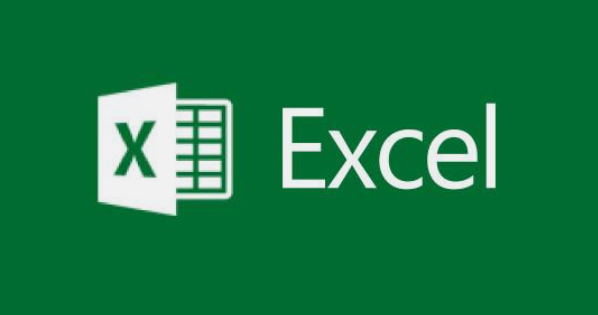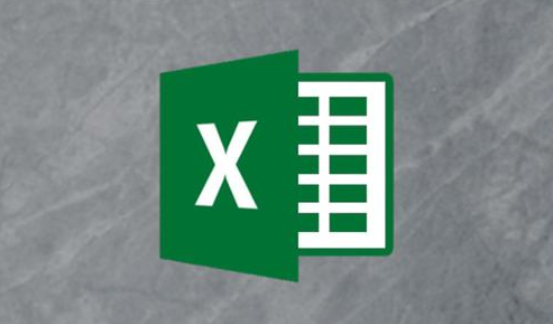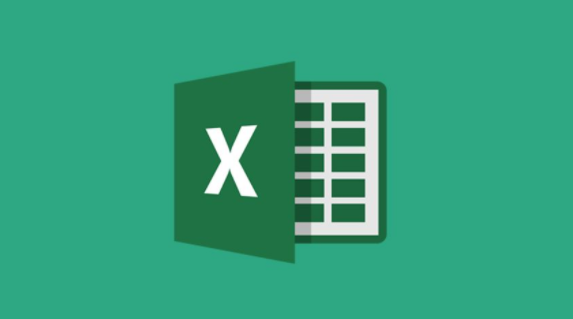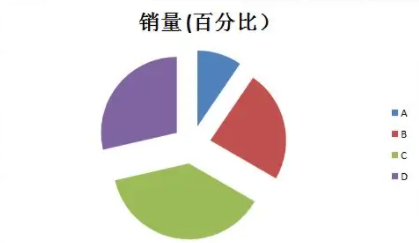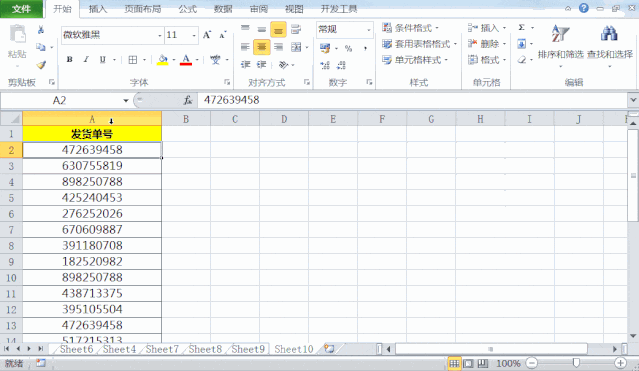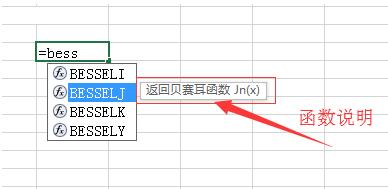excel迷你图怎么做
发布时间:2022-10-13 09:56:05来源:pi7手游网作者:匿名
excel的迷你图怎么做?excel迷你图有几种类型?怎么制迷你图?许多新手用户不知道怎么在excel里制作迷你图,excel迷你图在哪里?excel迷你图制作方法有哪些?下面一起来了解下吧!
Excel相关推荐:

excel迷你图怎么做
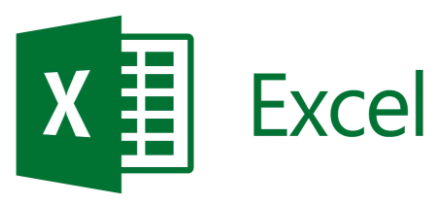
excel迷你图有三种形式:
折线图:展示数据变化趋势
柱形图:展示数据之间的对比情况
盈亏图:显示盈亏(只展示数据的正负关系)
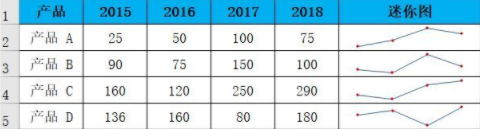
我们先来看下如上图所示的示例图,使用了迷你图的excel表格,给人更简洁、更直观、更漂亮的感觉。
制作步骤:
1、选中显示迷你图的区域,如上述的示例图,显示迷你图的区域为F2:F5;

2、如上图所示,我们点击excel工具栏的“插入”,接着就能看点图示标注2所示的迷你图选区,在这里我们选择“折线图”;
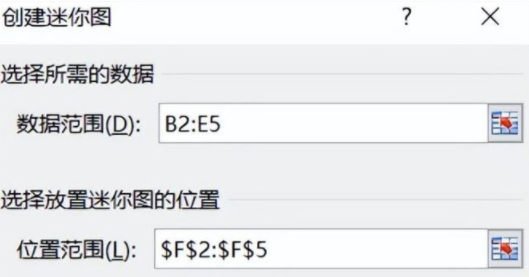
3、接着会弹出图上图所示的迷你图设置窗口,在创建迷你图对话框上,数据范围选择为B2:E5确定,即完成制作。
迷你图的设置或美化:

数据节点显示:可选择显示高点、低点、负点、首点、尾点、标记
样式:下拉选项中选择
颜色:可设置迷你图颜色、数据节点标记颜色
坐标轴设置
迷你图的类型更换:上述迷你图是折线图,如果想更改为柱形图,方法很简单:首先选中迷你图,接着在迷你图设计工具栏上点击选择“柱形图”按钮
迷你图的删除:无法通过删除键删除,只能选中迷你图,然后点击迷你图设计工具栏上的“清除”按钮
上述就是小编带来excel迷你图怎么做的具体操作步骤啦,大家更快去应用中按照文中的顺序操作一番吧!关注我们每天还可以获得更多操作教程哦~
注:文中插图与内容无关,图片来自网络,如有侵权联系删除。
上一篇:网易云音乐如何查看自己的听歌时长
下一篇:抖音小火人皮肤怎么换
相关推荐
猜你喜欢
找不到合适的办公管理软件?专注于企业办公管理的软件有什么?员工与公司的关系是各个行业达成效益的很重要的因素,怎么及时的处理员工对公司的反馈呢?pi7小编来为大家推荐一些非常简便易用的办公管理软件app,这些软件的办公功能都十分齐全,能够满足大家的日常办公需求哟,需要的朋友可以来下载体验一下。
- 热门教程
- 最新教程
-
01

NR 系统成精以后快穿:奇妙冒险之旅 2024-10-29
-
02

哔哩哔哩高清免费观看:精彩内容等你探索 2024-10-29
-
03

腾讯地图我的位置怎么分享 2024-10-16
-
04

windows启动错误怎么解决 2024-10-11
-
05

百度网盘同步空间怎么关掉 2024-09-18
-
06

网易云音乐怎么发歌单 2024-09-12
-
07

怎么能把微信步数关闭 2024-08-29
-
08

excel表头怎么固定不动 2024-08-28
-
09

网易云音乐开发票怎么开具 2024-08-12
-
010

360浏览器怎么锁定特有浏览器 2024-08-12